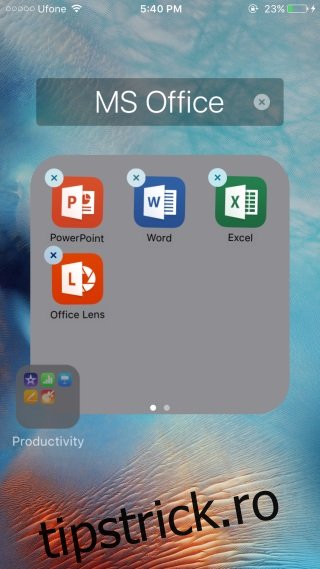iOS vine cu niște aplicații pe care nimeni nu le folosește niciodată. Când Apple a permis în sfârșit utilizatorilor să le mute pe toate într-un folder și să le scoată din vedere, toată lumea a aplaudat. Începând cu iOS 7, Apple a permis utilizatorilor să cuibărească foldere în foldere. Spunem „un fel de” pentru că nu era ușor de făcut atunci și adesea necesitau reflexe fulgerătoare. Cu iOS 9, a devenit mult mai ușor, deși există încă un mic truc cu privire la modul în care imbricați folderele în foldere. Iată un ghid pas cu pas pentru imbricarea folderelor în alte foldere iOS 9.
Pasul 1: Poziționați folderul în care doriți să-l cuib și folderul în care doriți să-l cuibărește. Dosarul de destinație, adică folderul în care veți imbrica un dosar în interior, trebuie mutat în prima pagină a ecranului dvs. de start. Trebuie să fie poziționat în dreapta sus, adică ar trebui să fie al patrulea element de pe primul rând (vezi captura de ecran din stânga de mai jos).
Pasul 2: Mutați folderul pe care doriți să îl imbricați în aceeași pagină de pe ecranul de pornire. Îl poți pune oriunde vrei.
Pasul 3: Intrați în modul de editare a ecranului de pornire atingând lung o pictogramă de aplicație sau de folder. Când pictogramele și folderele încep să se mișoare, atingeți și mențineți apăsat folderul pe care doriți să-l încadrați. .
Pasul 4: În timp ce încă țineți folderul, atingeți folderul de destinație (undeva în partea din stânga sus a pictogramei folderului) și se va deschide (captura de ecran din dreapta).
Pasul 5: Trageți și plasați folderul în folderul deschis și ați imbricat un folder în alt folder.
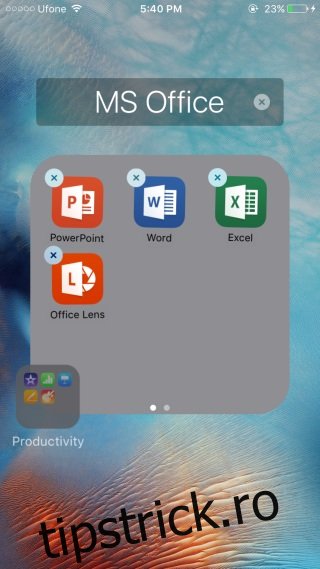
Există un mic truc pentru a deschide folderul de destinație; trebuie să atingeți o zonă foarte specifică care se află undeva între bara de stare și partea din stânga sus a folderului. Este complicat. Încercați videoclipul de mai jos pentru a vedea dacă vă faceți o idee unde să atingeți.